用户案例:C盘扩展卷灰色
“我的电脑告诉我C盘空间不够了,尝试了清理,但效果不明显。所以,我想扩展C盘。查了一些教程,在磁盘管理工具里打算选扩展卷,结果发现扩展选项是灰色的,无法点开。这是什么情况呢?求指导解决,谢谢!”
当在磁盘管理器中尝试扩展C盘时,有时会遇到扩展卷灰色的情况。这意味着无法直接进行扩展操作。不过,不必担心,以下将详细介绍解决这一问题的方法。
为什么会出现扩展卷灰色?
磁盘管理中的“扩展卷”功能并非在所有情况下都适用。导致扩展卷灰色的原因有多种:
- 无未分配空间: 若硬盘上没有未分配的空间,扩展卷会显示为灰色。
- 未分配空间非相邻或不在右侧: 磁盘管理工具要求未分配空间必须与目标分区相邻且在其右侧,否则无法执行扩展操作。
- 文件系统错误: 如果目标分区存在文件系统错误,扩展操作可能会受阻,因为扩展需要对文件系统进行操作。
- 磁盘故障: 硬盘可能存在坏道或其他故障,影响了目标卷的扩展性能。
这些因素可能导致扩展卷灰色,阻止了扩展操作的执行。
扩展卷变灰的处理办法
当分区合并或扩展时,碰到扩展卷变灰,这阻碍了任务的进行,这种情况确实令人沮丧。如果你碰到扩展卷灰色的问题,下面是解决方法。
方案一:扩展卷前先将目标分区相邻的分区删除
当目标分区右侧没有可用的未分配空间时,扩展卷功能通常会呈灰色。要解决这个问题,考虑删除紧挨着的分区,然后你就能够点击“扩展卷”选项。在执行这个步骤之前,请务必备份重要数据,以免丢失。
1. 打开磁盘管理后,找到需要扩展的盘,比如C盘。若扩展卷呈灰色,无法操作,在这种情况下,考虑删除与其相邻的右侧盘,如D盘。右键点击D盘,在弹出菜单中选择“删除卷”。
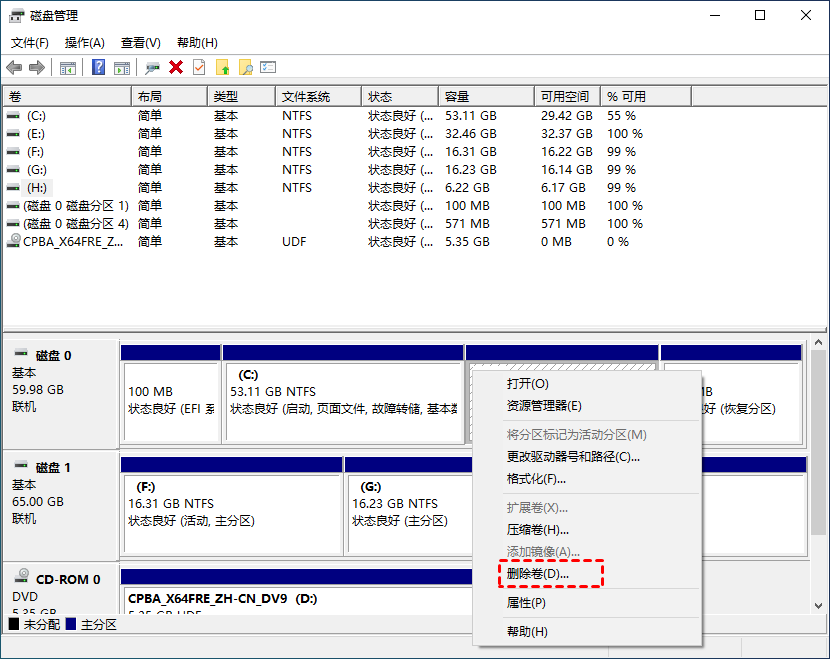
2. 系统会提示删除简单卷,点击“是”完成。这时会产生未分配的空间。
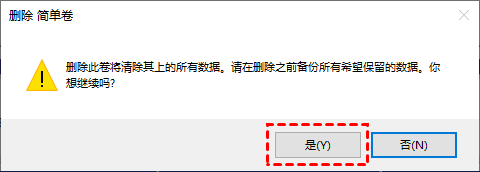
3. 接着右键点击C盘,选择“扩展卷”,现在应该能正常操作了。
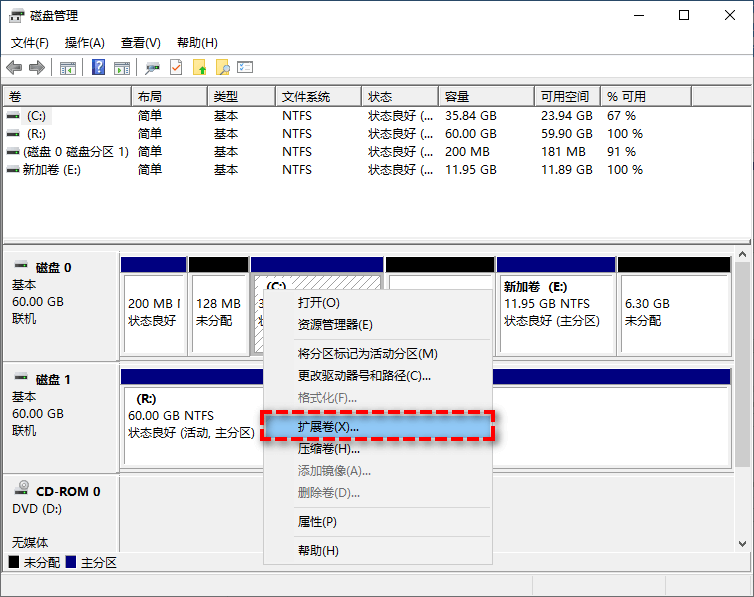
4. 按照扩展卷的提示进行后续操作即可扩展C盘。
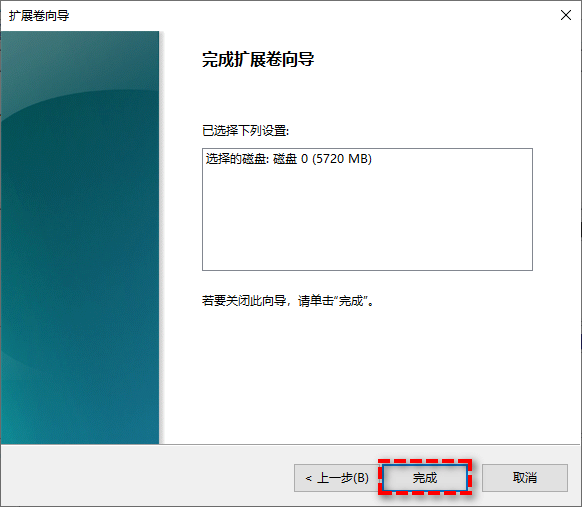
方案二:使用傲梅分区助手扩展目标分区
虽然上述方法可以解决扩展卷灰色问题,但是操作中容易造成数据丢失。所以在这里,我们将与你分享一个简单安全的解决方案——傲梅分区助手。
傲梅分区助手是一款功能完善的分区管理软件,它能够在不丢失数据的情况下扩展分区(为了安全起见,我们还是建议你提前备份)。其界面简单直观,非常适合新手朋友。以下是具体步骤:
1. 下载安装运行傲梅分区助手,选中有空闲空间的分区,点击鼠标右键选择“分配空闲空间”。
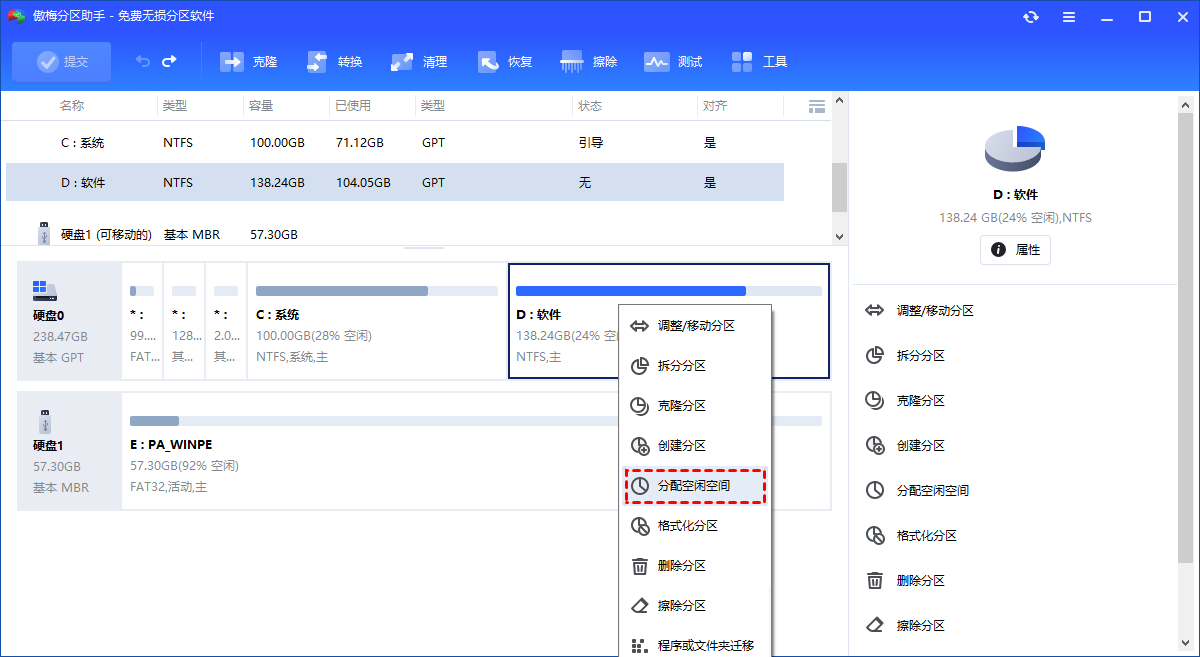
2. 在弹出的窗口中输入分配空闲空间的容量,并选择将空间给哪个分区。
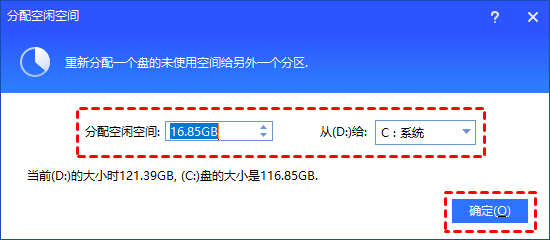
3. 返回主界面,单击“提交”查看预览,确认无误后单击“执行”即可。
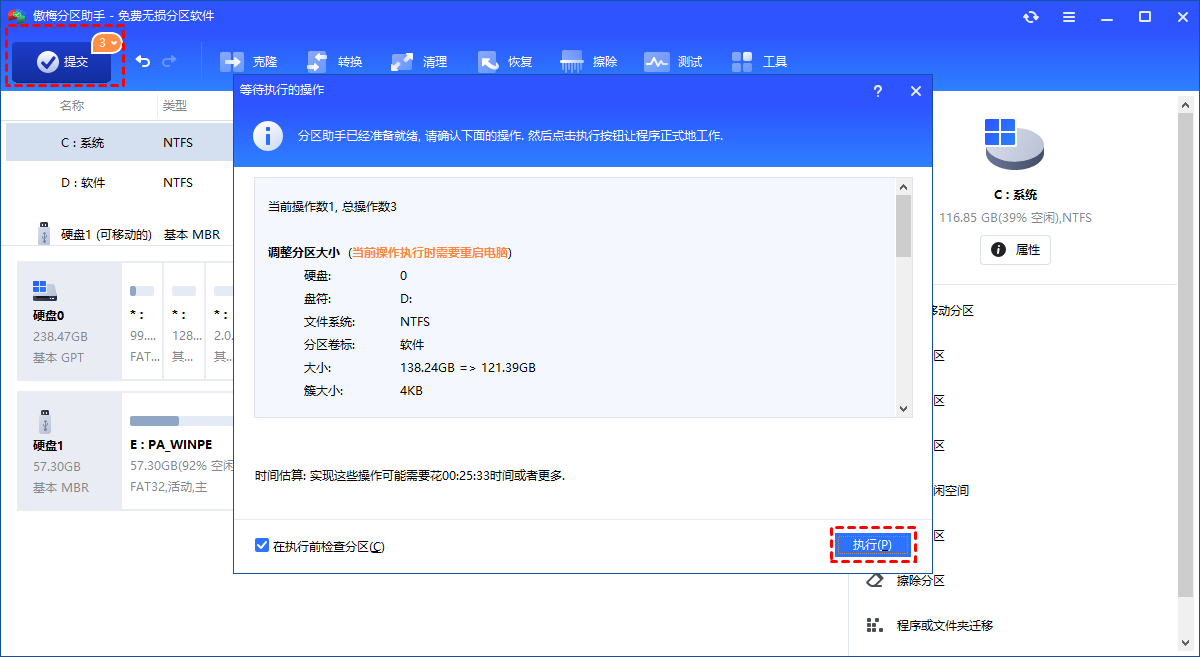
结语
如果遇到扩展卷灰色的问题,以上就是原因和解决方法。希望对你有所帮助。除此之外分区助手还可以帮助你制作启动盘、磁盘测速、整理磁盘碎片等,赶紧下载试一试吧!
